记录下我的红米K40线刷过程
编辑为了体验新款MIUI内容,我通过某些模块将红米K40型号升级至高版本。在更新Magisk时忘记将型号改回原版,导致开机后系统界面崩溃,无法进入桌面。在这种情况下,我只能选择刷机解决问题。目前,暂用旧手机作为备用,以下记录我的刷机过程。
备份数据
每次刷机时,我都习惯性植入第三方TWRP。因此,我是通过进入Recovery模式使用数据线连接至电脑,并运用adb工具进行数据备份的(有关adb的说明)
先将手机关机,然后长按音量上键和电源键进入Recovery模式
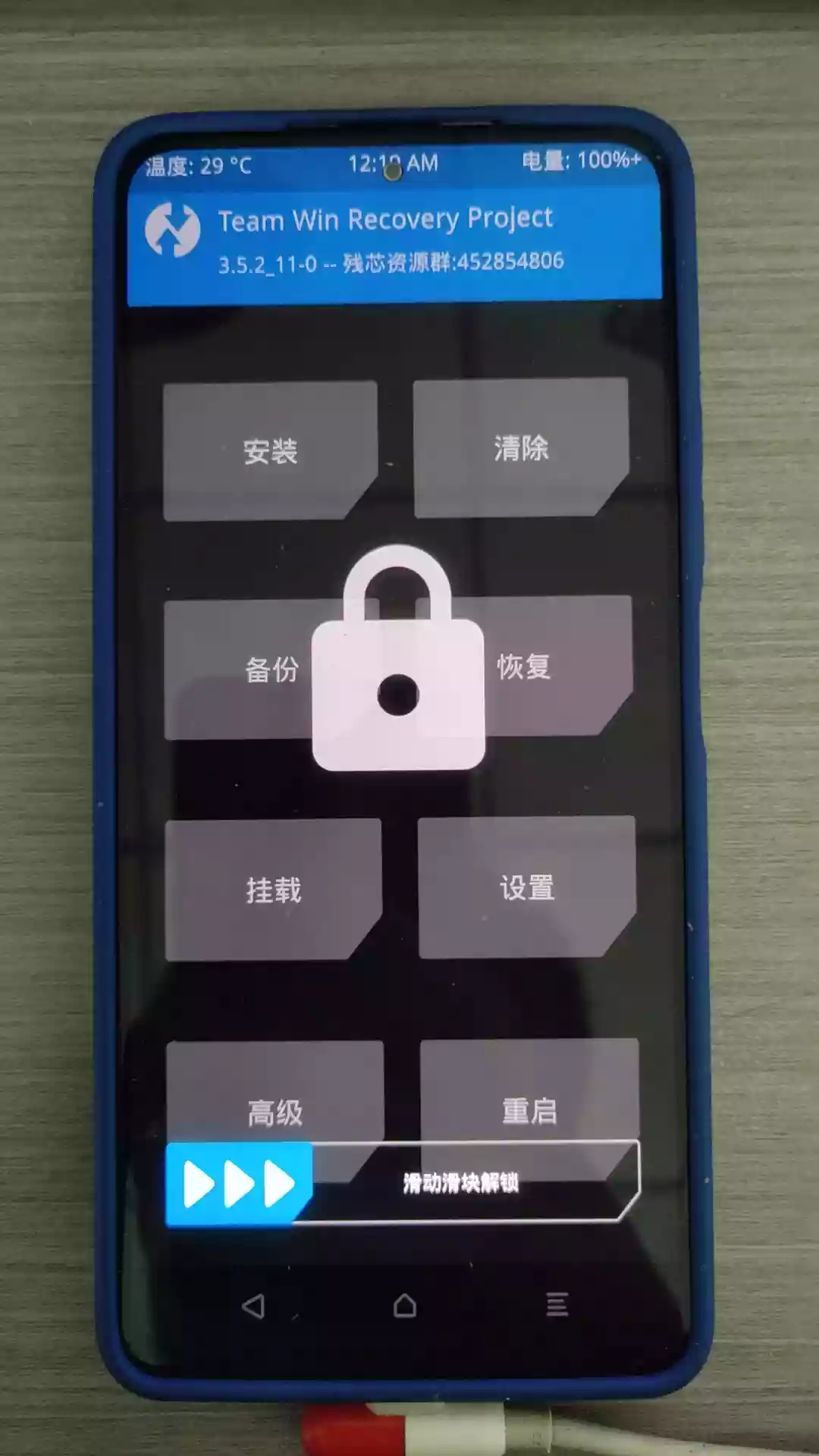
通过数据线将手机连接电脑,打开命令行输入
adb devices查看手机是否连接成功
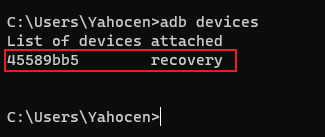
输入
adb shell进入手机Linux系统命令行,安卓系统数据大多会放在硬盘的/sdcard目录下面,我是直接备份整个/sdcard目录(adb 乱码显示解决方法)
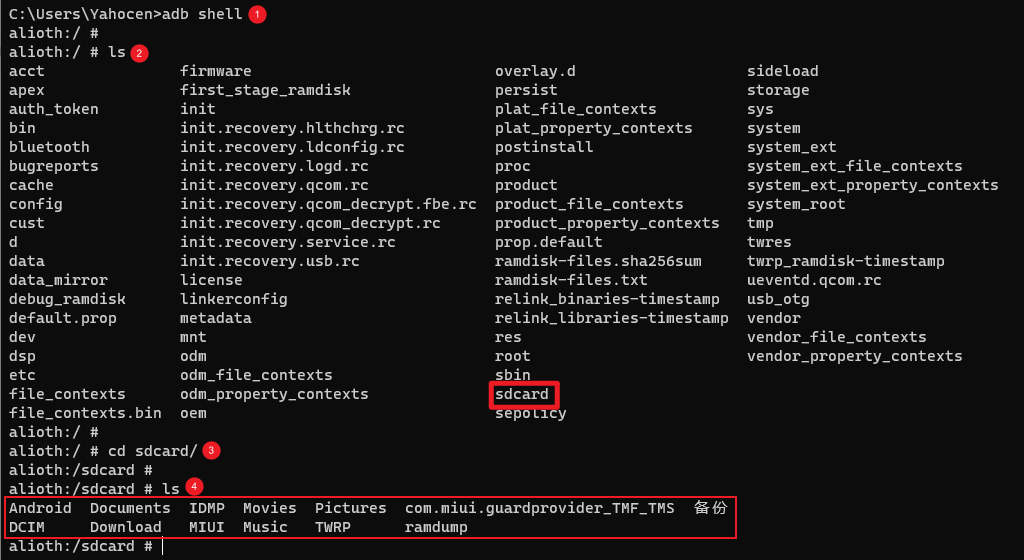
4.输入exit退出shell,输入adb pull /sdcard/ F:\k40Backup\备份整个 /sdcard 目录到硬盘路径 F:\k40Backup\ ,等待命令执行完毕数据就备份好了

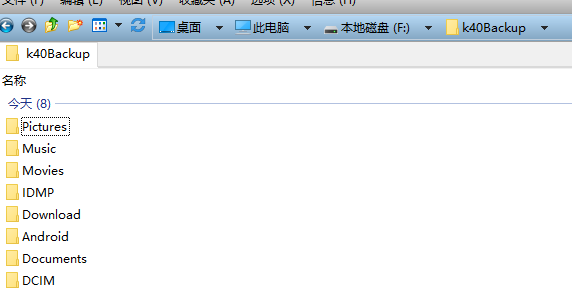
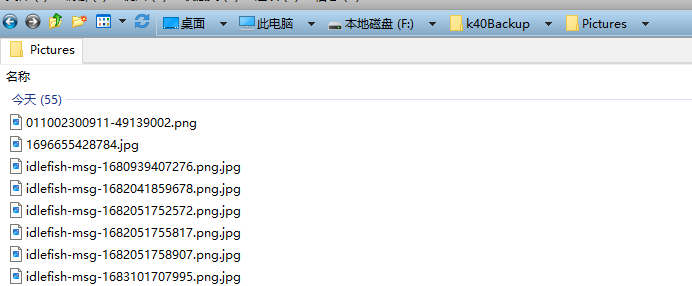
下载线刷包
进入XiaomiROM.com找到对应型号的线刷包下载,这个网站的刷机包都是小米官网的链接比较可靠。下载速度相对较慢,5.6G大概两个小时,推荐使用XDM进行多线程下载
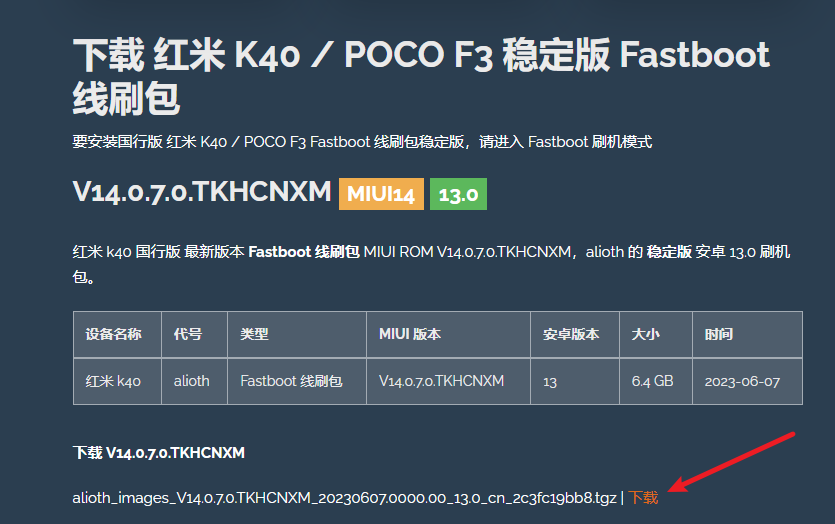

安装 MiFlashPro 线刷工具
关于 MiFlashPro 的下载和安装参考【MiFlashPro 刷机工具下载合集】,需要注意的是,刷机必须先解锁 BootLoader 参考 【小米手机 BL 解锁操作指南】
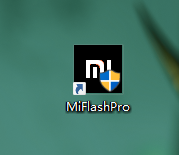
开始刷机
将下载的刷机包解压出来
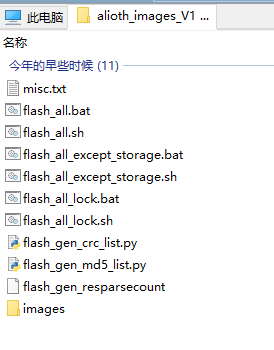
打开MiFlashPro登录小米账号,并连接好手机
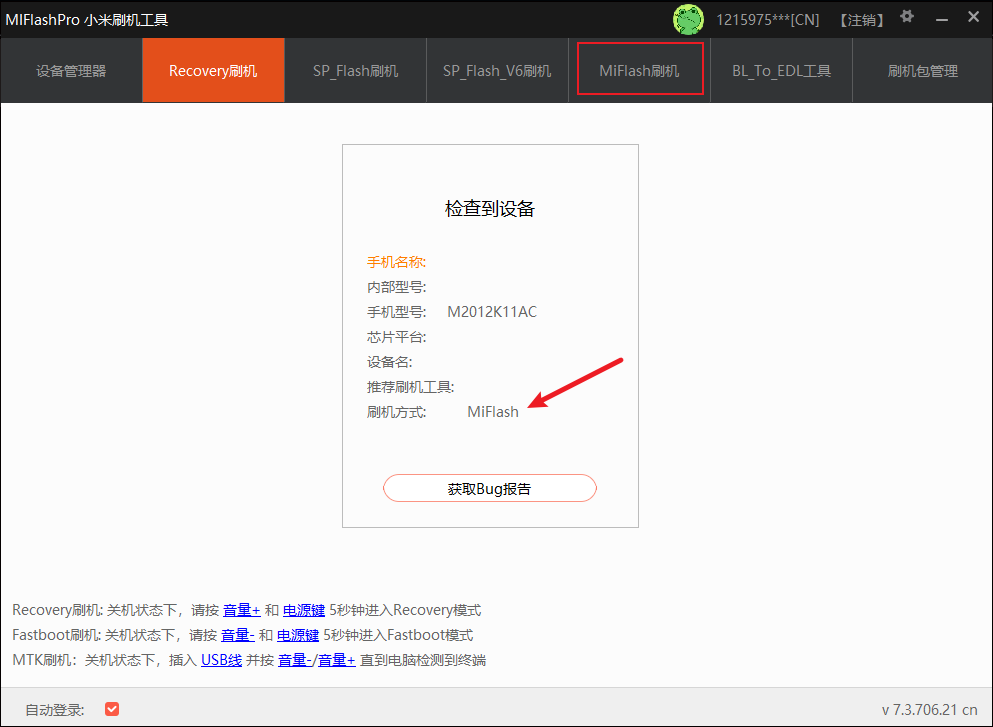
使手机进入Fastboot模式,点击MiFlash刷机

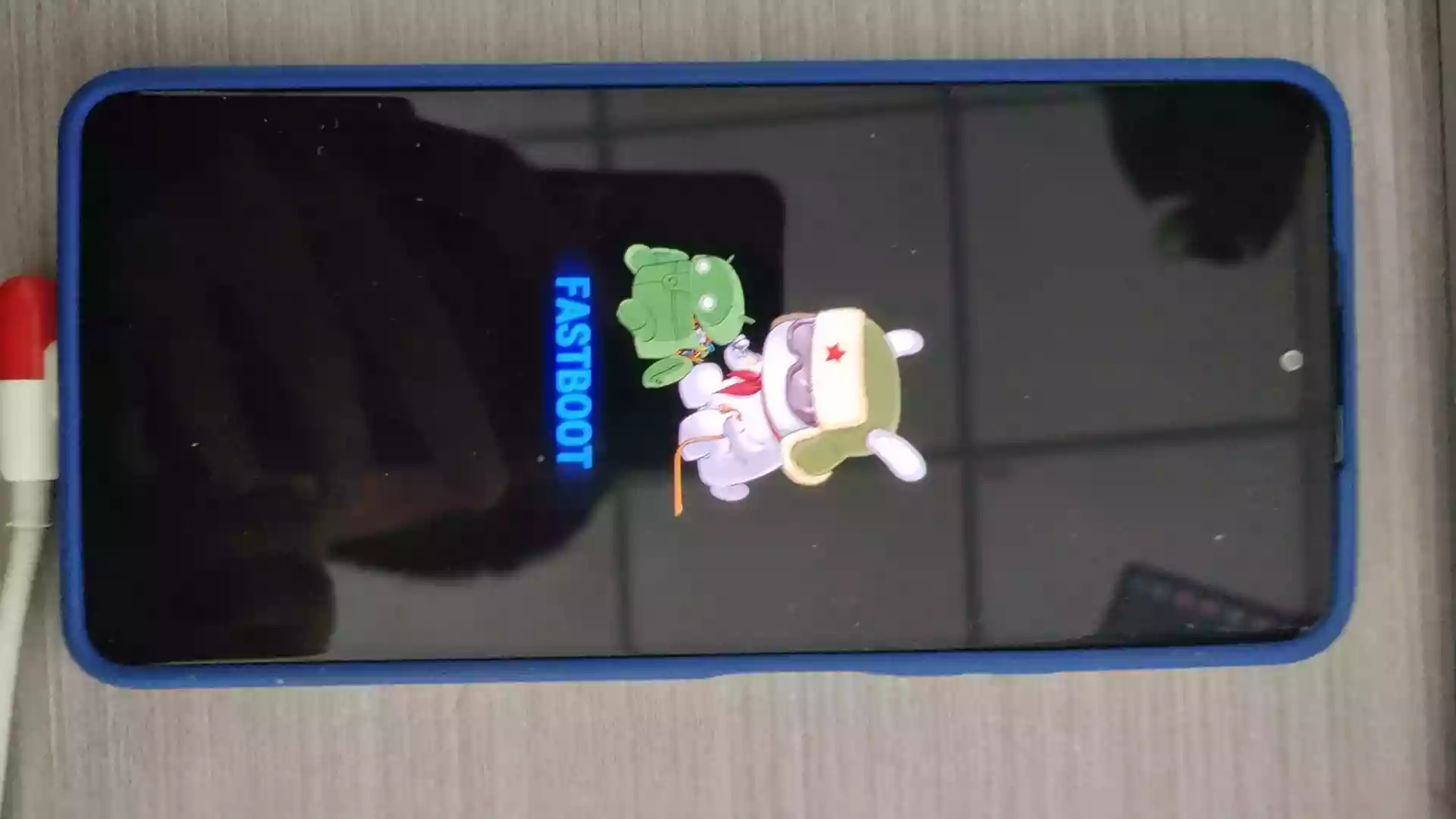
在工具中选择解压后的刷机包目录,点击加载设备会自动识别到手机,记得将最下方的选项改成
全部删除,默认的全部删除并lock刷机后会重新锁定BootLoader,后期再解锁比较麻烦。然后点击刷机按钮开始刷机,耐心等待进度条
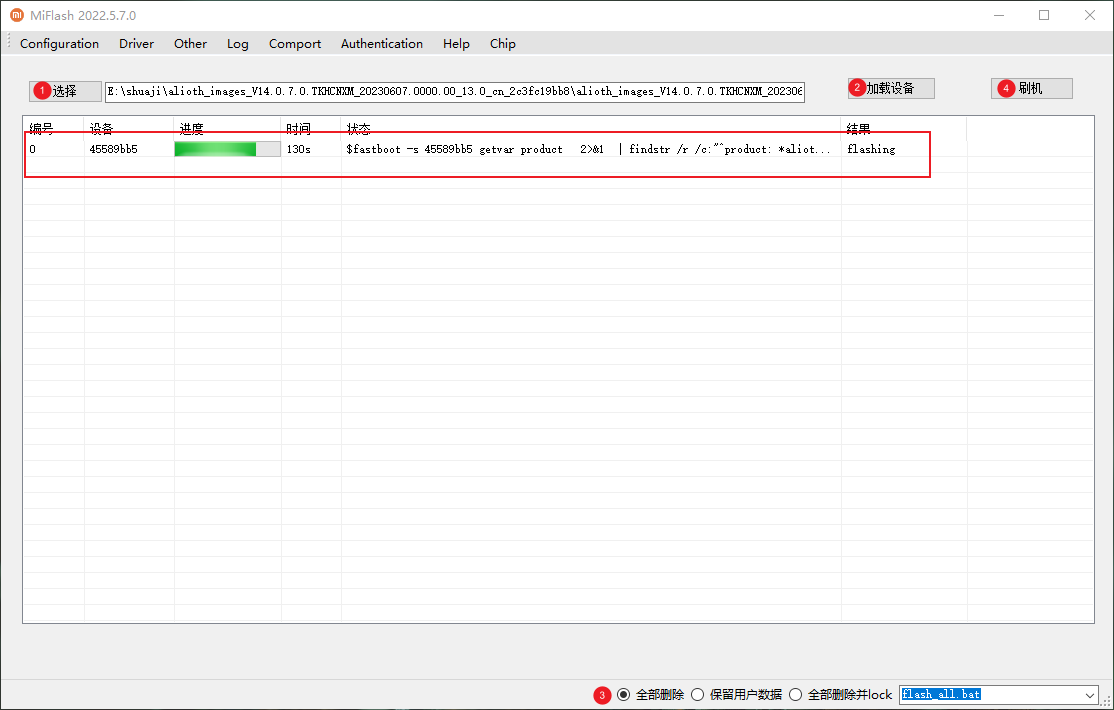
进度条走完之后,手机会自动重新并进入系统,第一次启动比较慢

- 0
- 0
-
赞助
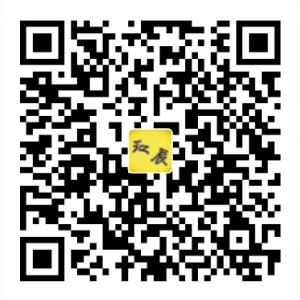 支付宝
支付宝
 微信
微信
-
分享
